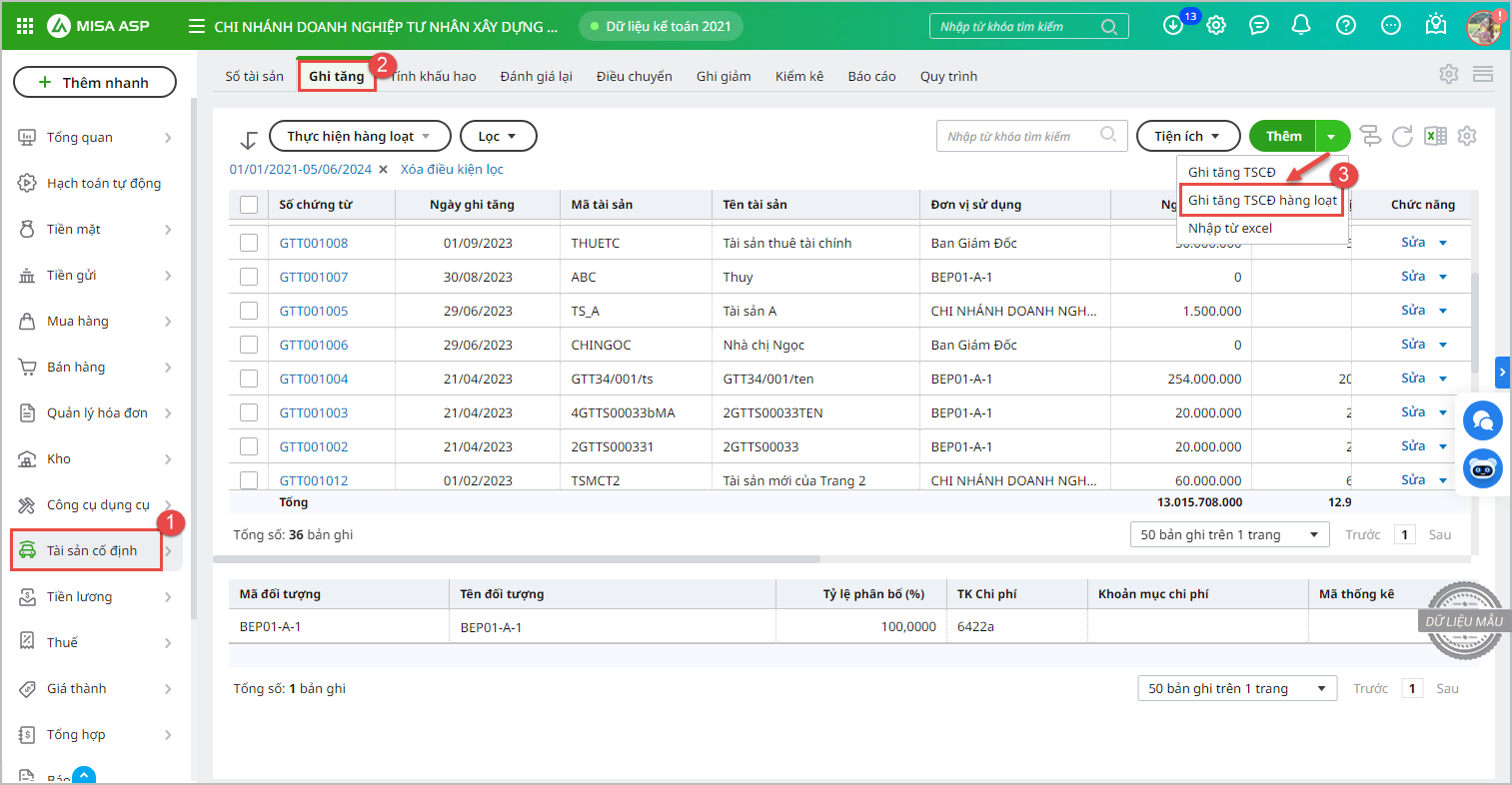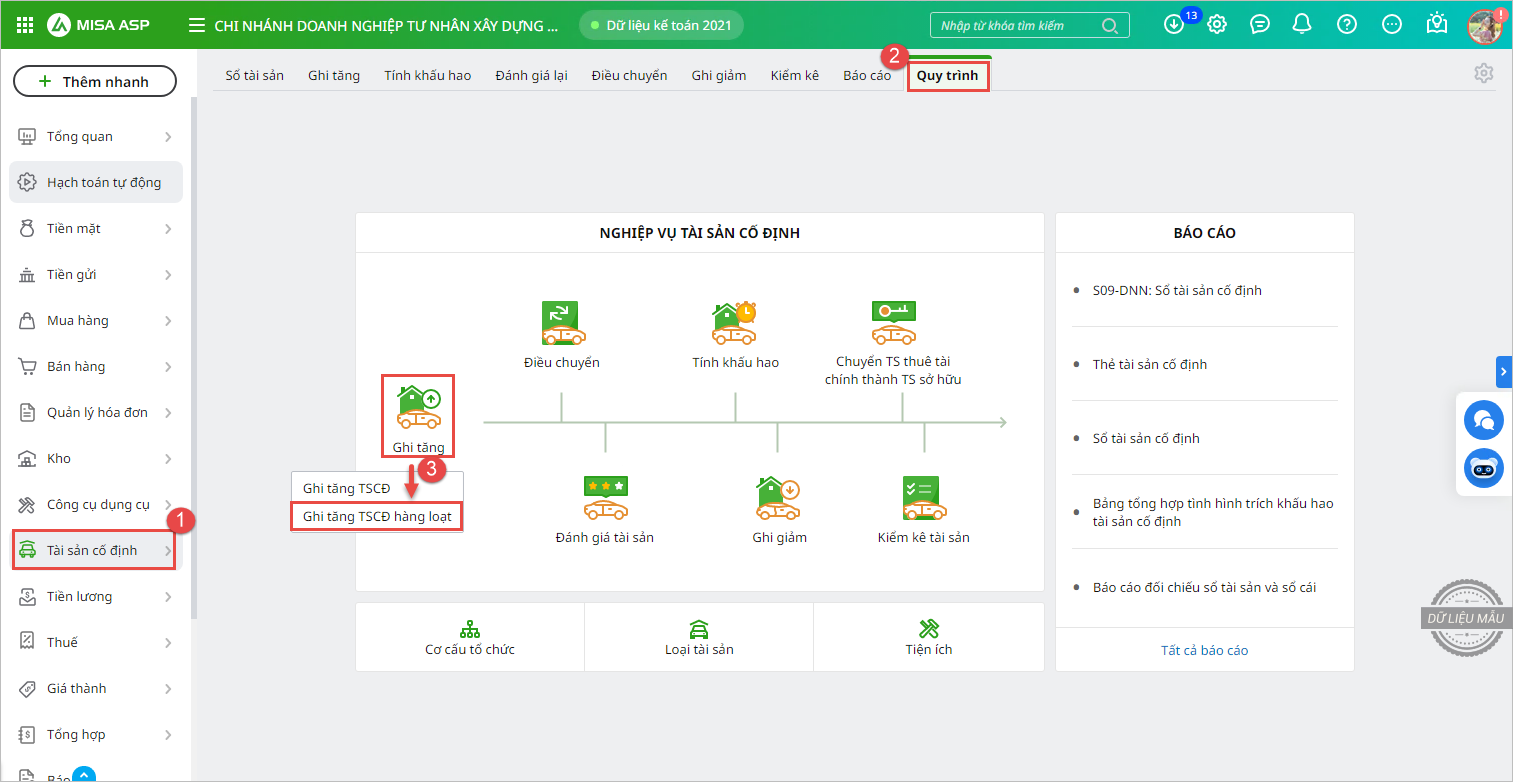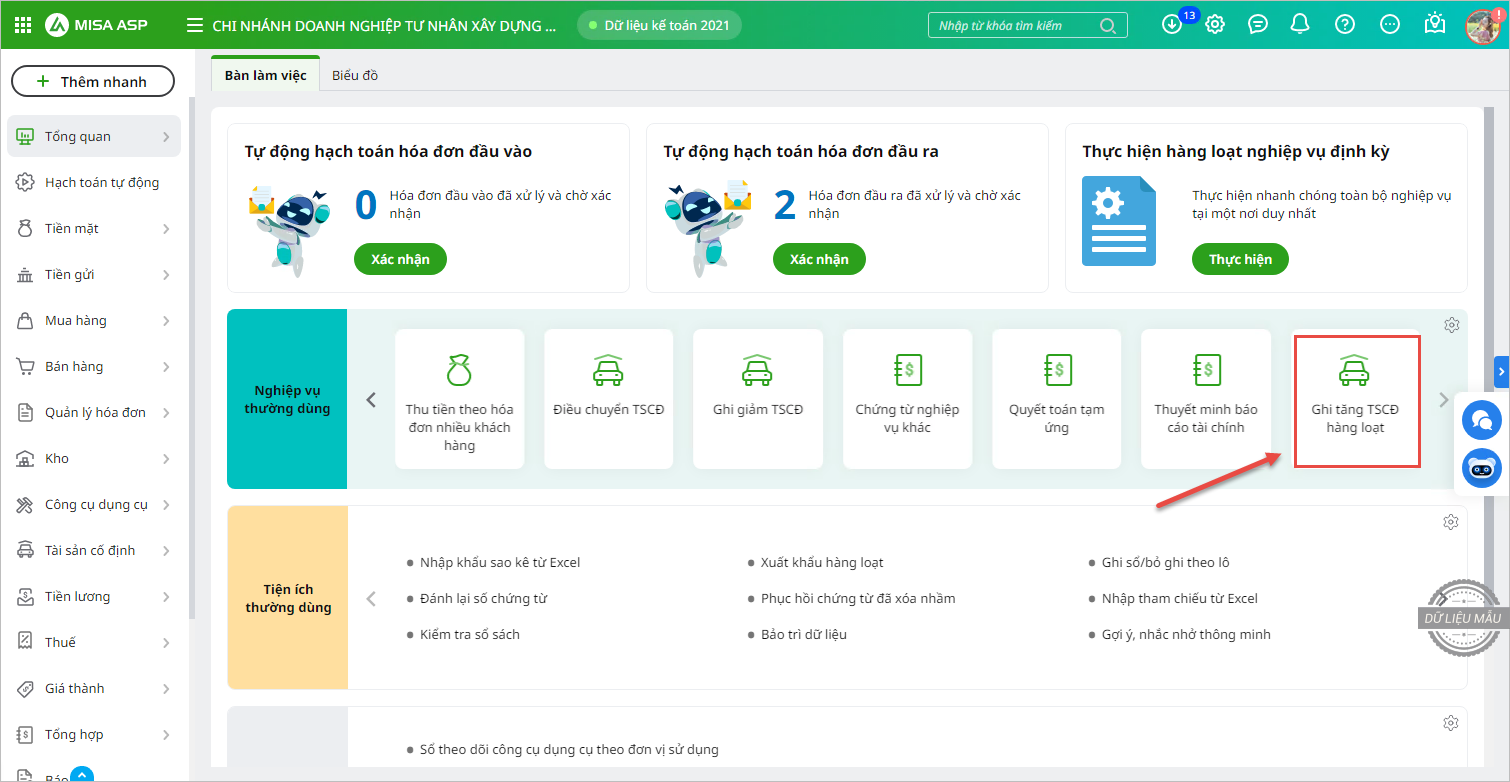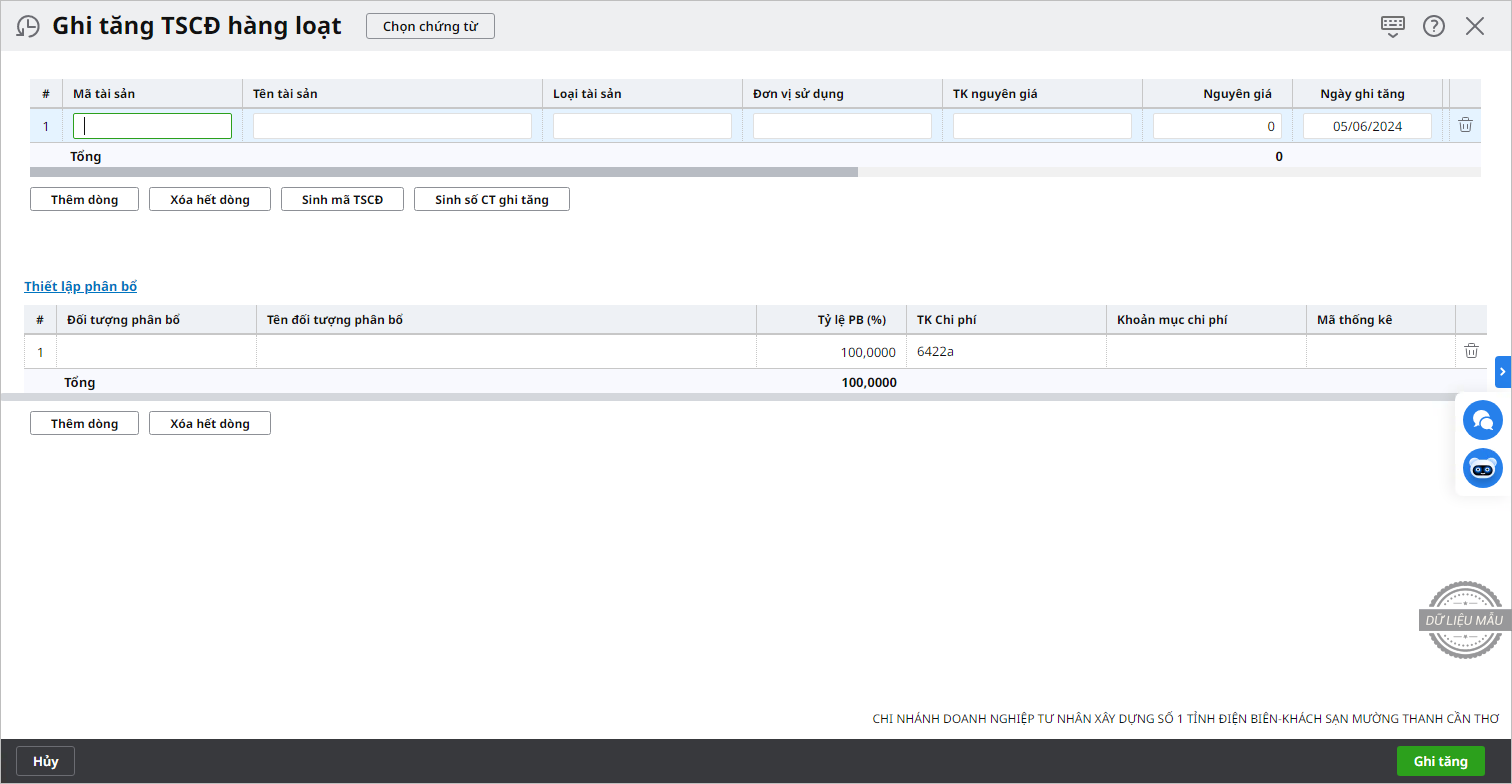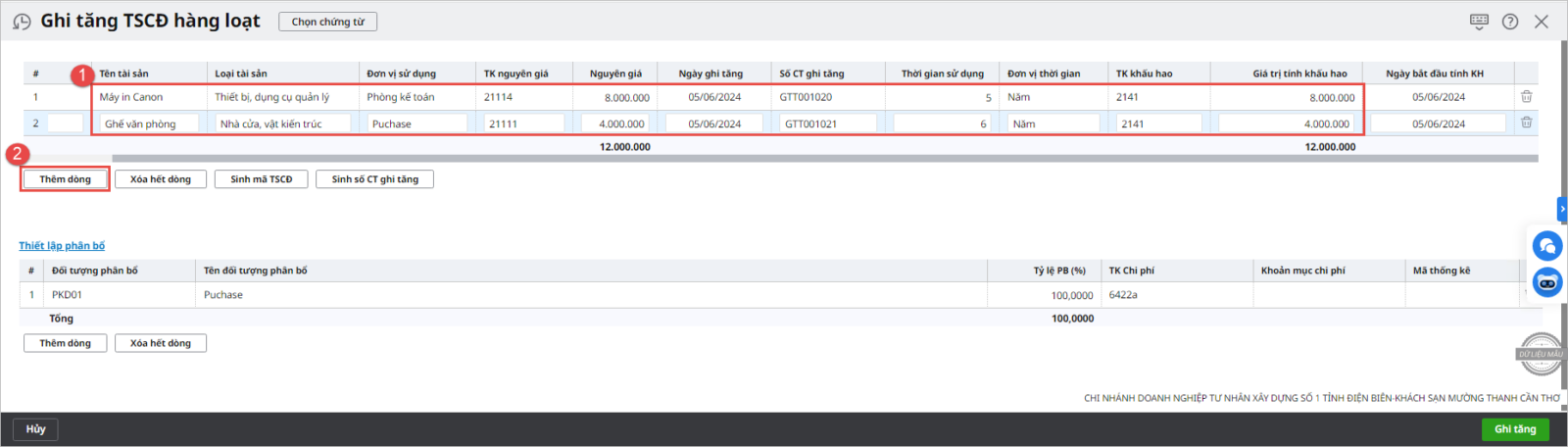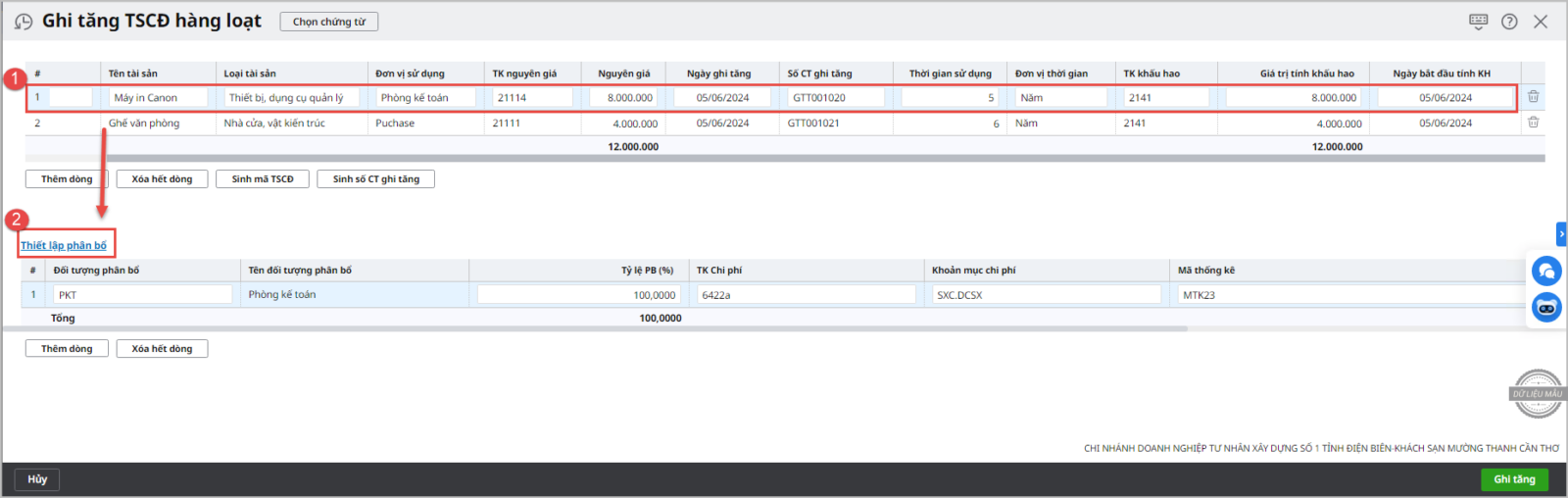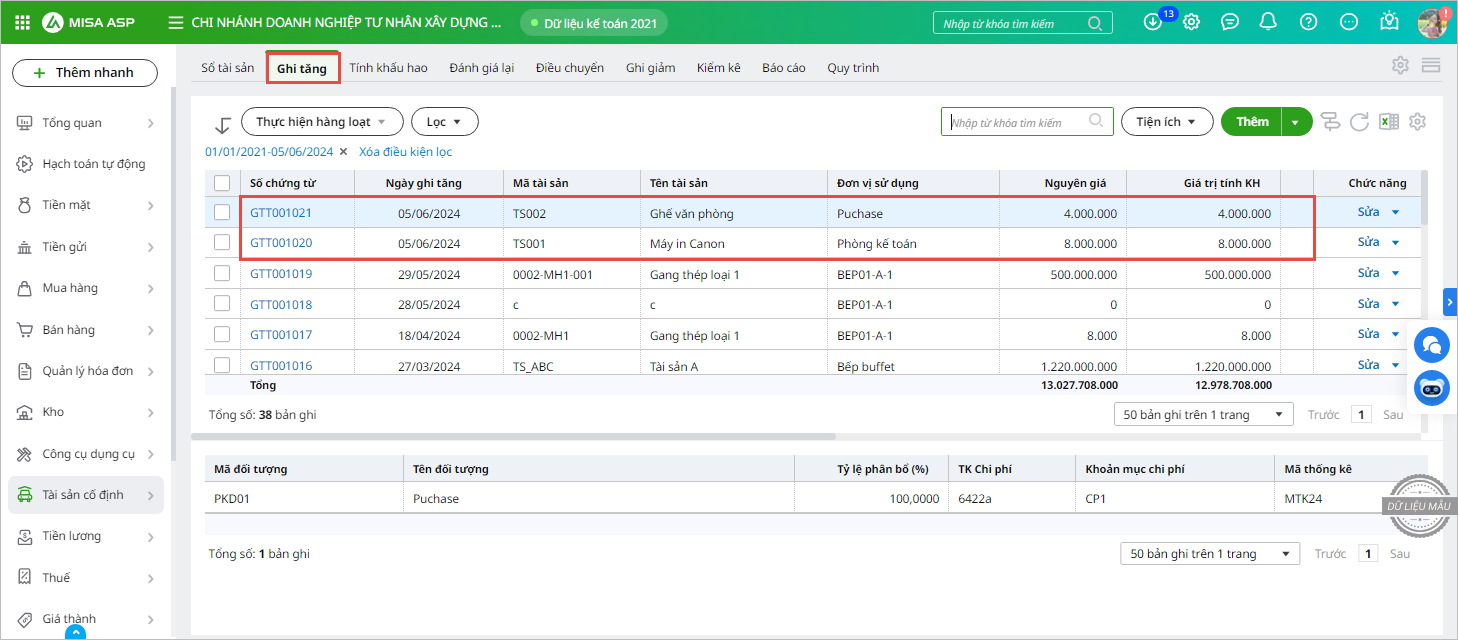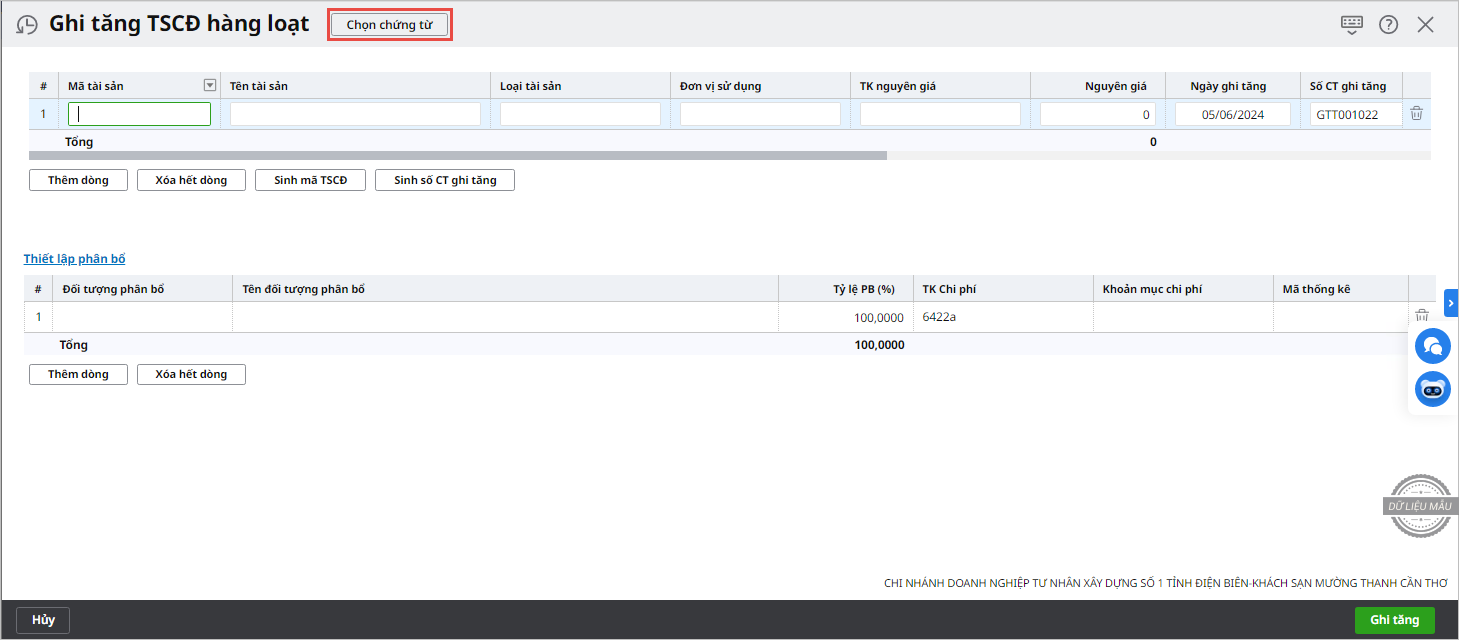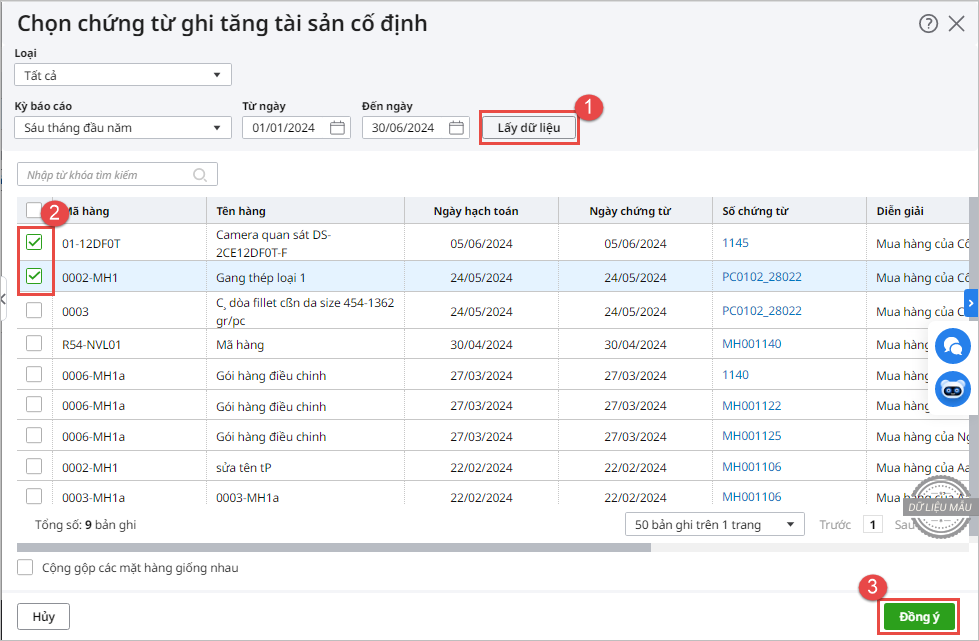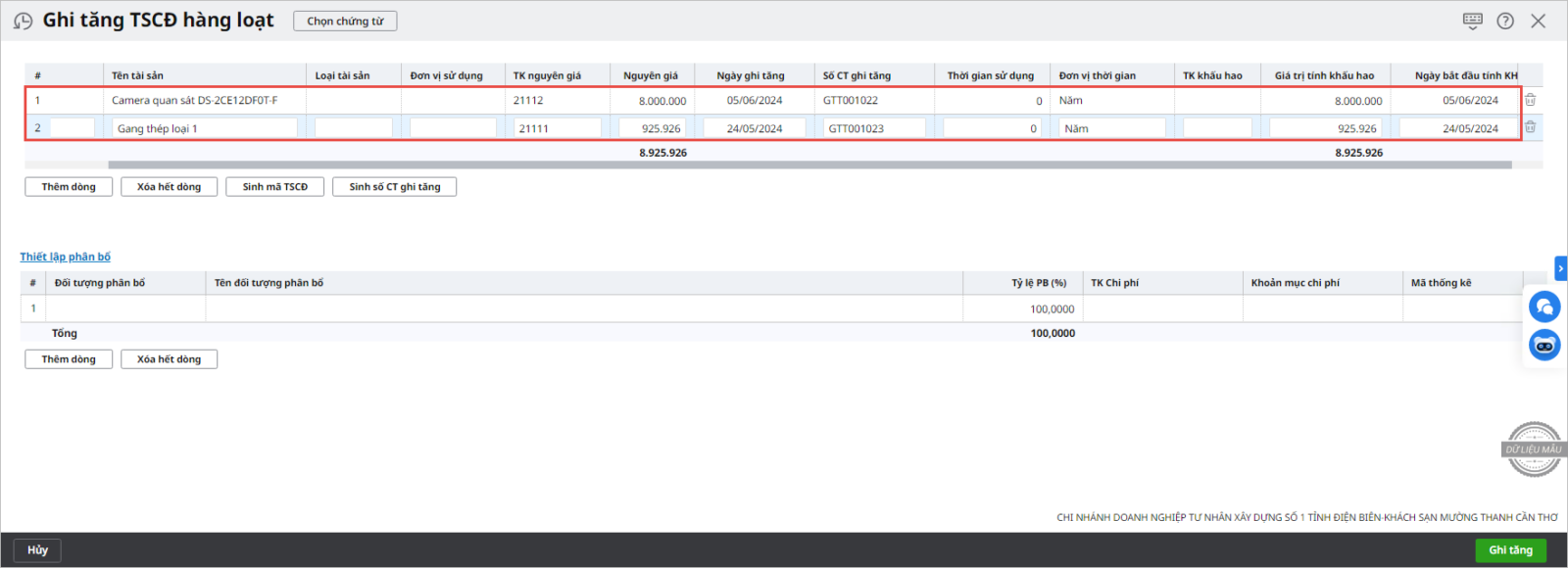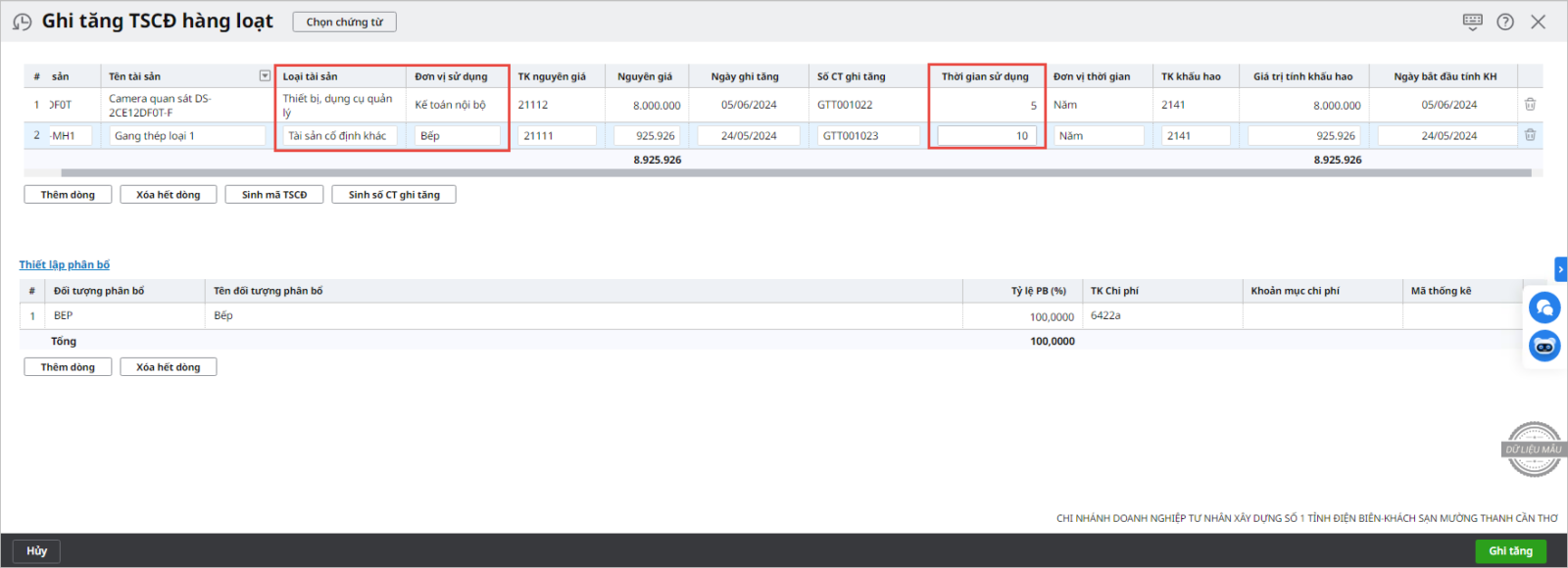1. Tổng quan
Mục đích: Hướng dẫn ghi tăng hàng loạt tài sản cố định trên phần mềm, giúp người dùng thực hiện nhanh chóng và chính xác.
Nội dung:
- Các cách truy cập chức năng ghi tăng TSCĐ hàng loạt
- Hướng dẫn khai báo tài sản cố định thủ công
- Hướng dẫn kế thừa thông tin từ chứng từ hạch toán
Phạm vi áp dụng: Kế toán, quản trị tài sản, cán bộ quản lý tài sản cố định
2. Các bước thực hiện
2.1. Chọn Ghi tăng TSCĐ hàng loạtNgười dùng có thể thực hiện chức năng ghi tăng hàng loạt tài sản cố định theo 3 cách sau: Cách 1: Trên phân hệ Tài sản cố định, tab Ghi tăng, nhấn trỏ xuống tại nút chức năng Thêm và chọn Ghi tăng TSCĐ hàng loạt.
Cách 2: Trên phân hệ Tài sản cố định, chọn tab Quy trình, chọn Ghi tăng/ Ghi tăng TSCĐ hàng loạt: Cách 3: Trên màn hình Tổng quan, chọn Ghi tăng TSCĐ hàng loạt:
2.2. Khai báo hàng loạt TSCĐ
Cách 1: Khai báo TSCĐ thủ công
Cách 2: Kế thừa thông tin từ chứng từ hạch toán
Bước 2: Thiết lập phân bổ |